Bara de stare se află în partea de jos a ferestrei documentului Word și oferă informații utile din aplicația Word. Descrie starea documentului și oferă o privire rapidă asupra numărului de cuvinte, macrocomenzilor care rulează, numărului de linii editate etc. Word oferă o opțiune de personalizare a barei de stare, astfel încât să puteți adăuga sau șterge informații din aceasta. În această postare, vom arăta câteva informații importante din bara de stare.
Lansați Word 2010 pentru a personaliza bara de stare din partea de jos a ferestrei.
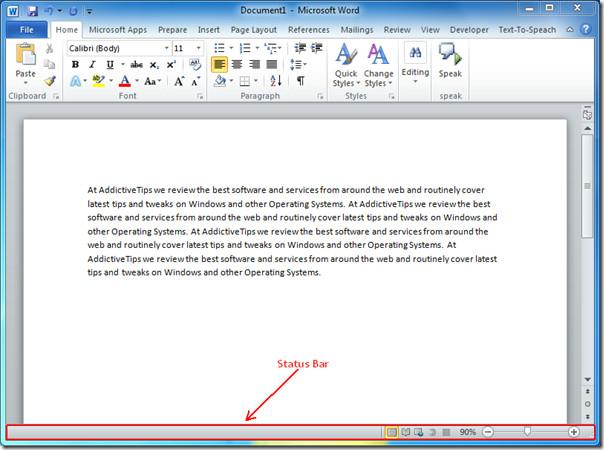
Pentru început, dorim să afișăm diferite informații în bara de stare, pentru aceasta faceți clic dreapta pe bară și începeți să activați/dezactivați opțiunile, așa cum se arată în captura de ecran de mai jos.
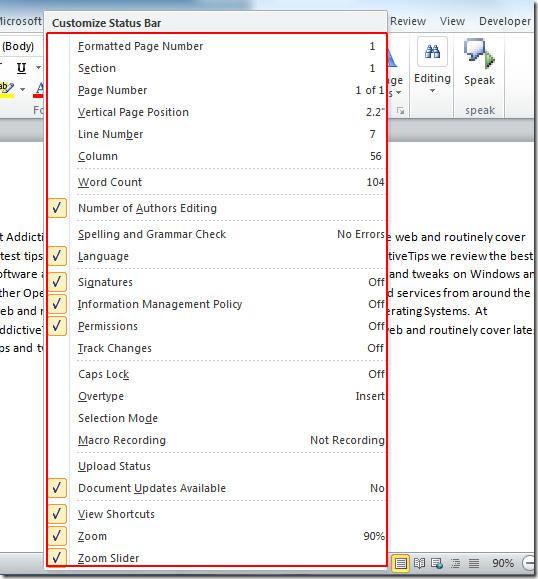
Acum vrem să afișăm Numărul de cuvinte, Verificarea ortografiei și gramaticii, Caps Lock (Activat/Dezactivat), Numărul liniei, Numărul paginii și Înregistrarea macrocomenzilor (Activat/Dezactivat). Pentru aceasta, începeți să activați aceste opțiuni făcând clic pe ele.
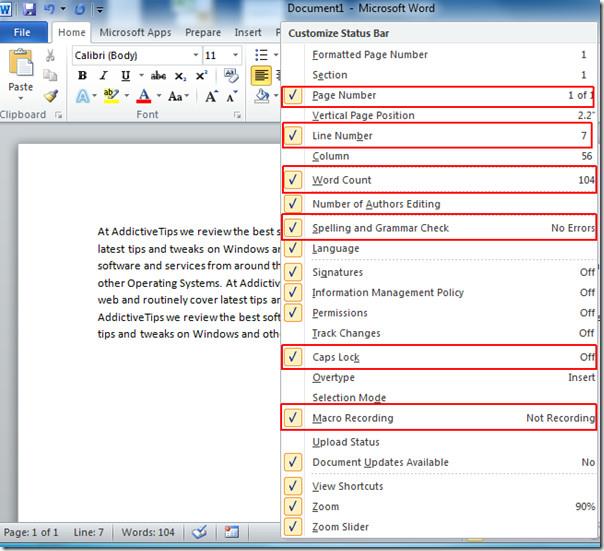
După ce faceți clic, veți observa că informațiile respective vor începe să apară în bara de stare.
De asemenea, puteți consulta ghidurile analizate anterior despre setarea de recuperare automată a informațiilor și vizualizarea a două documente alăturate .

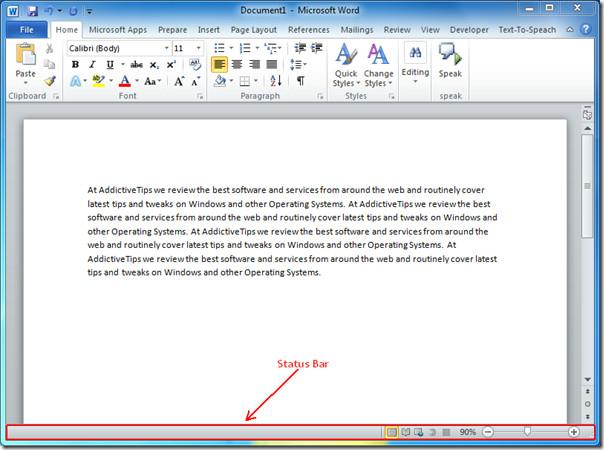
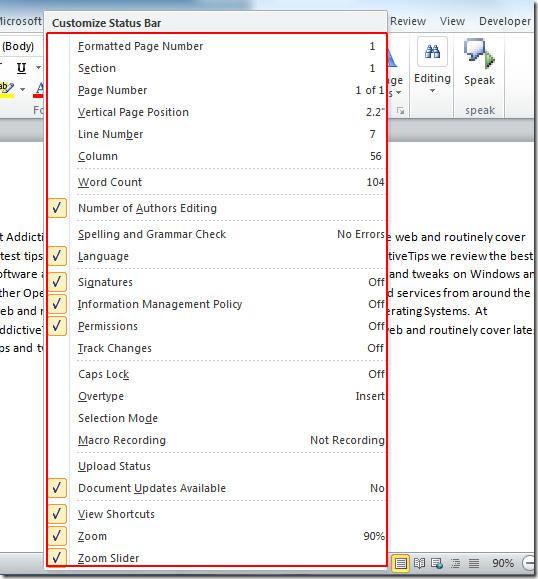
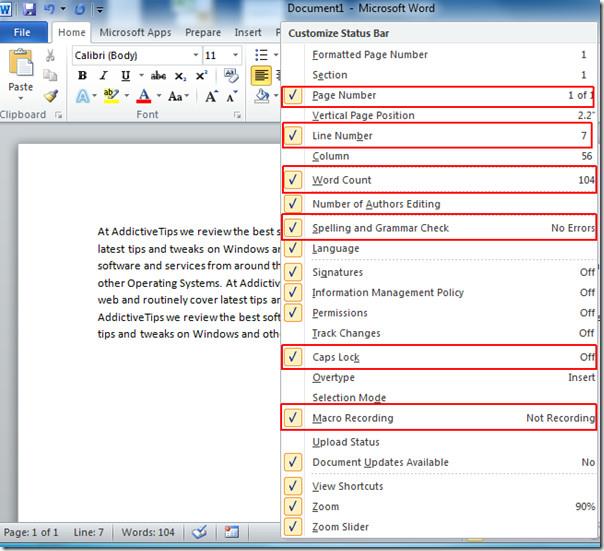




![Setări panglică export/import și bară de instrumente acces rapid [Office 2010] Setări panglică export/import și bară de instrumente acces rapid [Office 2010]](https://tips.webtech360.com/resources8/r252/image-8447-0829093801831.jpg)



